Win11怎么恢复出厂设置 Win11系统恢复出厂设置详细教程
更新日期:2023-09-22 10:23:24
来源:系统之家
手机扫码继续观看

win11系统怎么恢复出厂设置呢?当电脑系统出现问题的时候,我们可以通过恢复出厂设置来进行恢复,不过相信很多的win11系统新用户还不知道如何恢复出厂设置吧,下面小编就来教教大家在win11系统里面怎么进行出厂设置恢复吧。
具体方法如下:
1、单击任务栏上的Windows 图标。选择设置齿轮以打开应用程序。(您也可以使用快捷键Win + I打开应用程序)
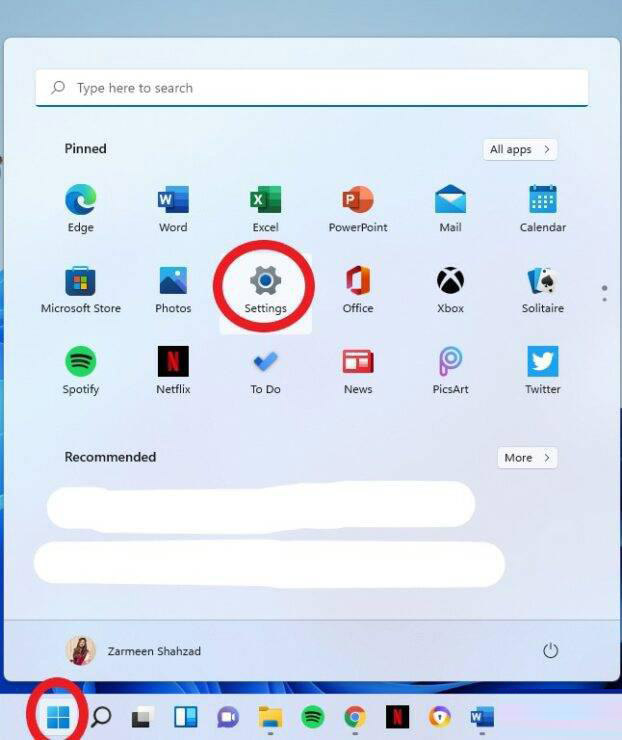
2、确保您位于“系统”部分(从左窗格中)并在右窗格中选择“恢复”选项。
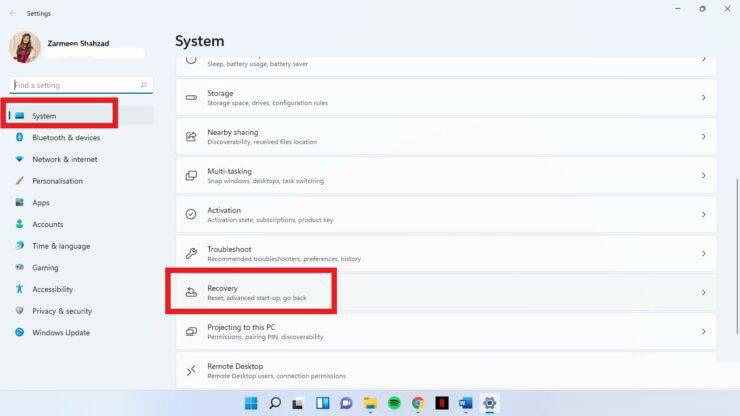
3、单击“重置此 PC”旁边的“重置 PC”按钮。
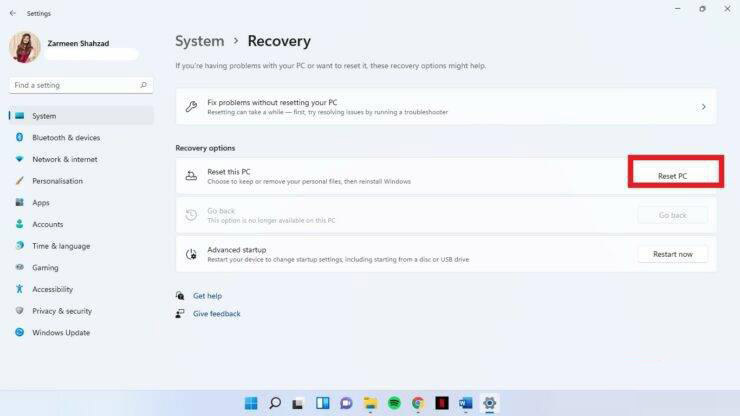
4、将出现蓝屏,您将有两个选项。该让我的文件选项将删除应用程序和设置,但不会删除你的文件。第二个删除所有选项将完全重置系统。
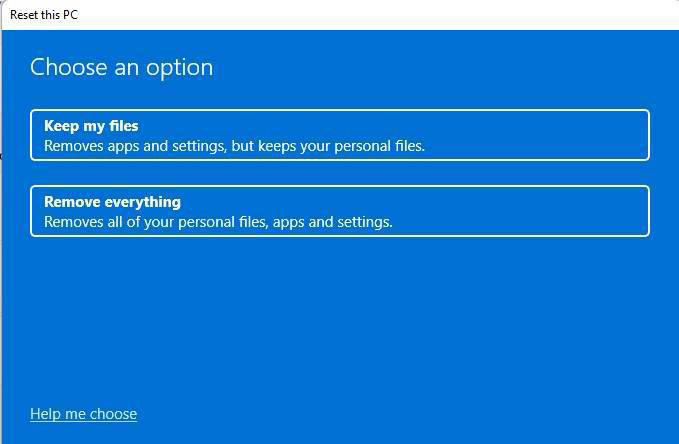
5、将出现另一个蓝屏,询问您“您想如何重新安装 Windows?”。再一次,您将获得两个选择。选择与您相关的选项,然后按照屏幕上的说明进行重置。
参考上面的方法win11系统就可以恢复出厂设置了,有这个需要的小伙伴们可以学习上面的方法步骤来进行操作,希望可以帮助到大家。
该文章是否有帮助到您?
常见问题
- monterey12.1正式版无法检测更新详情0次
- zui13更新计划详细介绍0次
- 优麒麟u盘安装详细教程0次
- 优麒麟和银河麒麟区别详细介绍0次
- monterey屏幕镜像使用教程0次
- monterey关闭sip教程0次
- 优麒麟操作系统详细评测0次
- monterey支持多设备互动吗详情0次
- 优麒麟中文设置教程0次
- monterey和bigsur区别详细介绍0次
系统下载排行
周
月
其他人正在下载
更多
安卓下载
更多
手机上观看
![]() 扫码手机上观看
扫码手机上观看
下一个:
U盘重装视频












